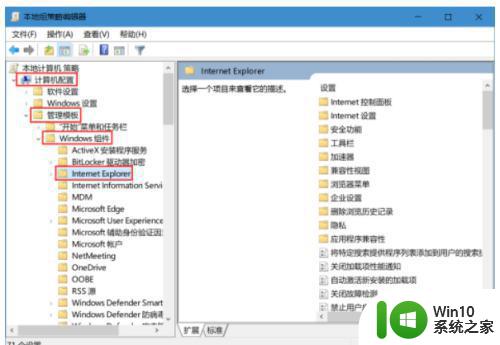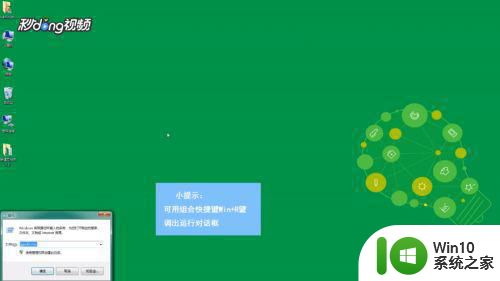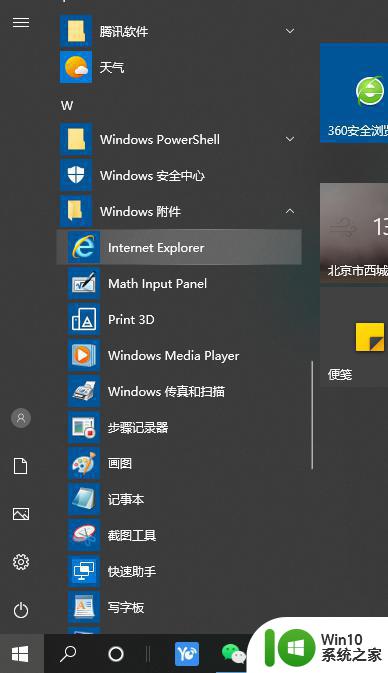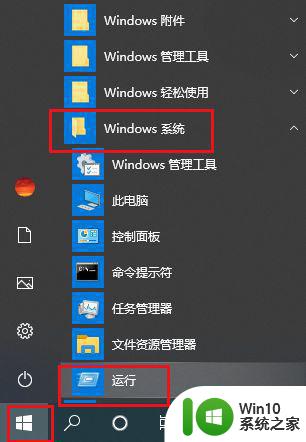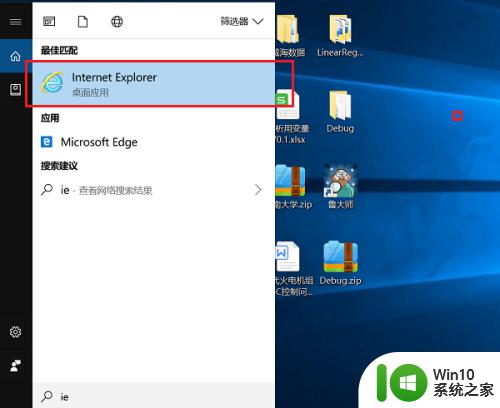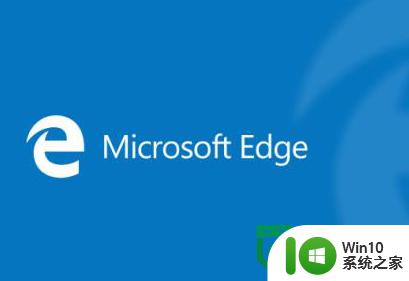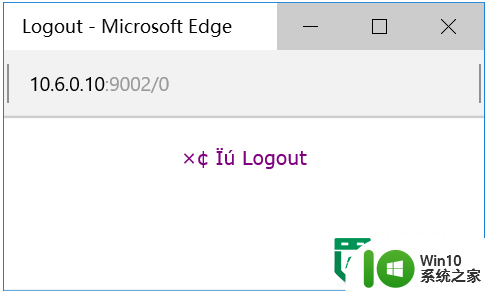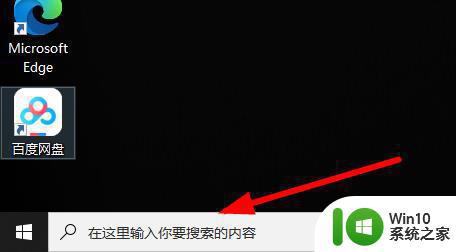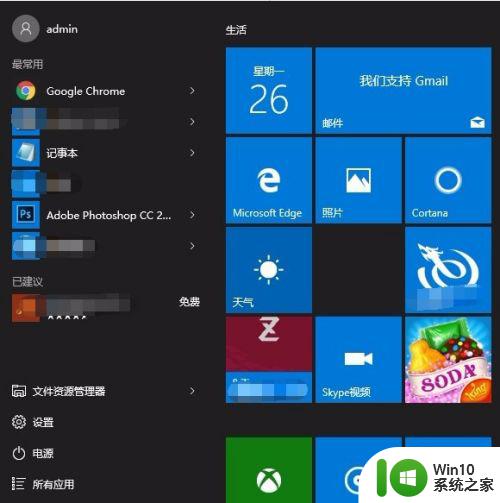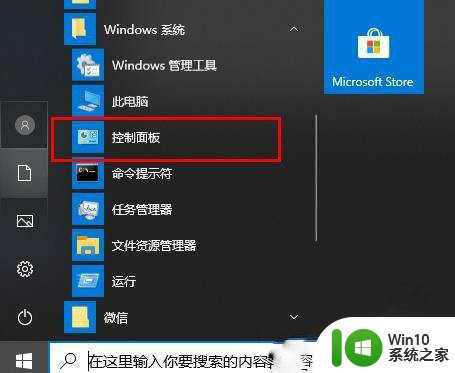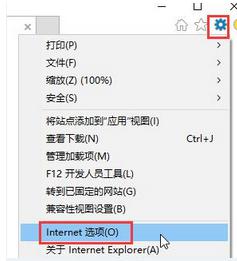win10ie浏览器下载文件乱码的详细解决方法 win10 ie浏览器下载文件乱码怎么解决
更新时间:2024-12-10 17:49:33作者:xiaoliu
Win10 IE浏览器下载文件乱码是许多用户在日常使用过程中遇到的常见问题,这种情况可能会导致下载的文件无法正常打开,给工作和学习带来不便,为了解决这一问题,我们可以采取一些简单的方法来调整浏览器设置,以确保下载的文件不再出现乱码。接下来我们将详细介绍如何解决Win10 IE浏览器下载文件乱码的问题。
解决方法如下:
1、首先在桌面使用组合键“Win+R”打开“运行”窗口,在框中输入“gpedit.msc”回车打开“组策略编辑器”
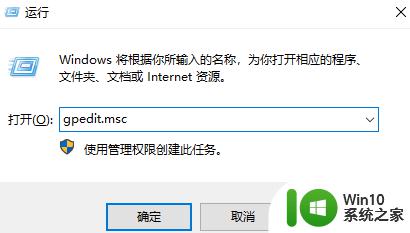
2、接着定位到“计算机配置 - 管理模板 - Windows组件 - Internet Explorer - 自定义用户代理字符串”
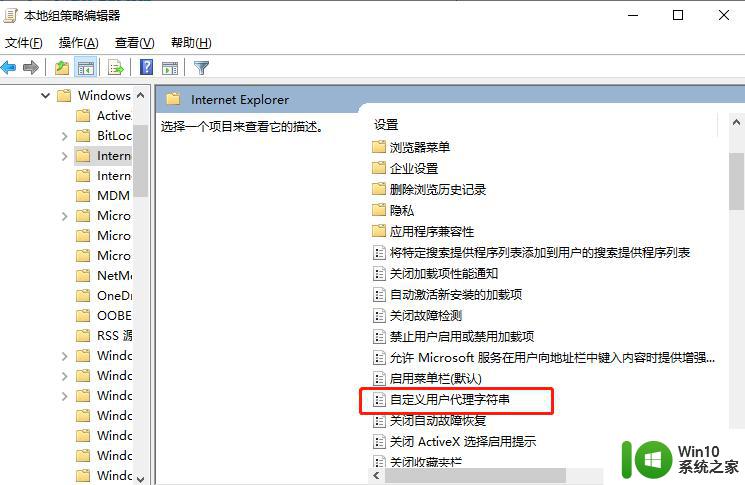
3、然后双击打开设置已启动,输入字符串“MSIE 9.0”确定
4、最后重启浏览器生效
以上就是win10ie浏览器下载文件乱码的详细解决方法的全部内容,如果有遇到这种情况,那么你就可以根据小编的操作来进行解决,非常的简单快速,一步到位。